The Forest е видео игра на ужасите за оцеляване, разработена и публикувана от Endnight Games. В играта играчът се намира на отдалечен, силно горист полуостров. Ето как можете да го играете на Linux.

Съдържание
Гората на Linux
The Forest работи на Linux, но само с помощта на Proton, което е вградена функция на Linux версията на Steam. Така че, преди да можем да разгледаме как да конфигурираме играта, трябва да демонстрираме как да инсталираме Steam на Linux.
Инсталирайте Steam
За да започнете инсталирането на Steam на вашия компютър с Linux, започнете с отваряне на терминален прозорец. За да отворите терминален прозорец на работния плот на Linux, натиснете Ctrl + Alt + T на клавиатурата. Или потърсете „Терминал“ в менюто на приложението.
След като прозорецът на терминала е отворен, следвайте инструкциите за инсталиране, описани по-долу, които съответстват на операционната система Linux, която използвате в момента.
Ubuntu
В Ubuntu приложението Steam може да се инсталира чрез командата Apt.
sudo apt install steam
Debian
Тези на Debian Linux трябва да изтеглят пакета Steam DEB, за да стартират инсталацията ръчно. За да изтеглите, използвайте следната команда за изтегляне на wget по-долу.
wget https://steamcdn-a.akamaihd.net/client/installer/steam.deb
След като пакетът DEB приключи изтеглянето на вашия компютър, инсталацията може да започне. Като използвате командата dpkg по-долу, инсталирайте пакета Steam на вашата Debian Linux система.
sudo dpkg -i steam.deb
Когато инсталацията приключи, почистете софтуерните зависимости за Steam, като използвате командата apt-get по-долу.
sudo apt-get install -f
Arch Linux
На Arch Linux приложението Steam може да бъде инсталирано с помощта на командата Pacman по-долу.
sudo pacman -S steam
Fedora/OpenSUSE
Както на Fedora, така и на OpenSUSE Linux, Steam може да бъде инсталиран чрез традиционните софтуерни хранилища. Въпреки това приложението Flatpak работи много по-добре на тези системи, така че ви предлагаме да инсталирате Steam по този начин.
Flatpak
За да накарате Flatpak версията на Steam да работи на вашия компютър с Linux, първо ще трябва да настроите времето за изпълнение на Flatpak на вашия компютър. За да настроите времето за изпълнение на Flatpak на вашия компютър, следвайте това ръководство по темата.
След като настроите времето за изпълнение на Flatpak на вашия компютър, ще трябва да конфигурирате магазина за приложения Flathub. За да настроите магазина Flathub, използвайте командата за дистанционно добавяне по-долу.
flatpak remote-add --if-not-exists flathub https://flathub.org/repo/flathub.flatpakrepo
С настройването на магазина за приложения Flathub на вашия компютър, инсталирането на Steam може да започне. Като използвате командата за инсталиране на flatpak по-долу, инсталирайте най-новата версия на Steam на вашия компютър.
flatpak install flathub com.valvesoftware.Steam
Инсталирайте The Forest, работещ на Linux
Сега, когато Steam е стартиран и работи, отворете приложението, като го потърсите в менюто на приложението. След това влезте с вашите потребителски идентификационни данни и следвайте инструкциите стъпка по стъпка, за да накарате The Forest да работи на Linux.
Стъпка 1: За да започнете, отворете менюто „Steam“ и щракнете върху него. От там изберете бутона „Настройки“, за да отворите областта за настройки на Steam. След като влезете в областта за настройки на Steam, поставете отметка и в „Активиране на Steam Play за поддържани заглавия“ и „Активиране на Steam Play за всички други заглавия“. Щракнете върху „OK“, за да запазите.
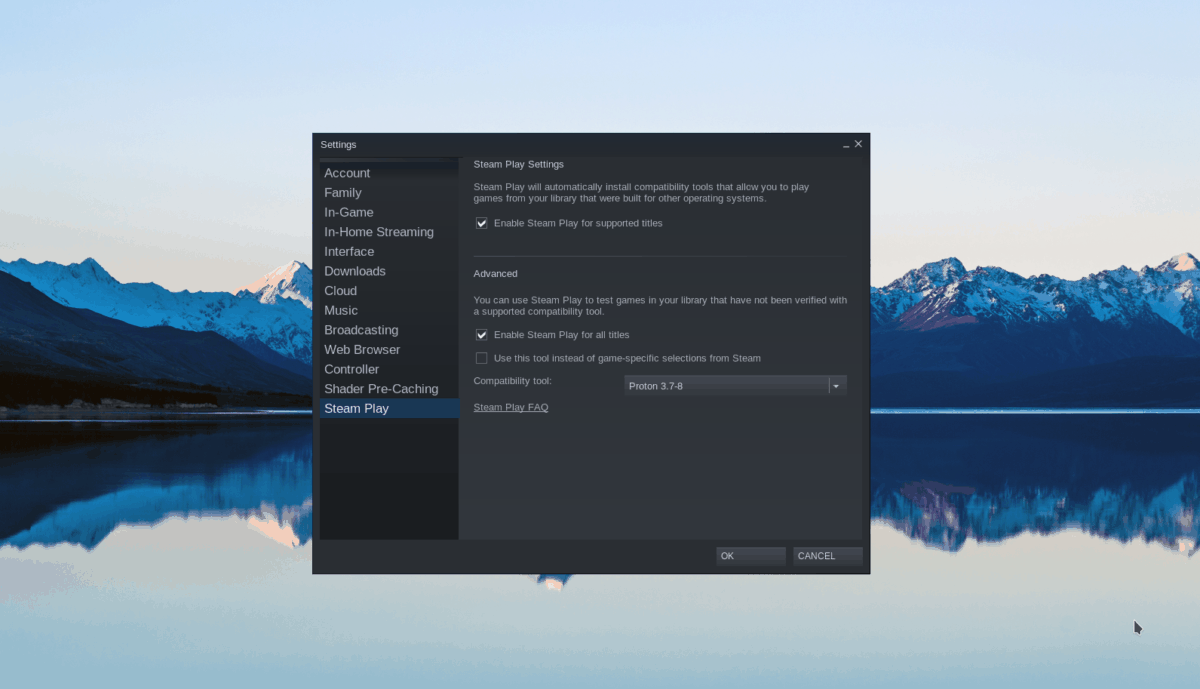
Стъпка 2: Намерете бутона „МАГАЗИН“ в Steam и щракнете върху него, за да получите достъп до Steam Store, намерете полето за търсене и щракнете върху „Търсене“. Въведете „The Forest“ и натиснете клавиша Enter на клавиатурата, за да започнете търсене.

В резултатите от търсенето изберете „The Forest“, за да отидете на страницата на магазина на играта. Намерете зеления бутон „Добавяне в количката“, за да закупите играта и да я добавите към акаунта си на страницата на магазина.

Стъпка 3: След като закупите играта, намерете „БИБЛИОТЕКА“ и кликнете върху нея, за да отидете във вашата библиотека на Steam. Веднъж в библиотеката на Steam, изберете „The Forest“, след което изберете синия бутон „ИНСТАЛИРАНЕ“, за да изтеглите и инсталирате играта на вашия компютър.
Стъпка 4: Преминете към Славна страница на Eggroll ProtonDB. След като сте там, следвайте инструкциите за инсталиране за него. Има много неща за правене, включително инсталиране на Wine, Winetricks и т.н. Всичко е обхванато на тази страница.
Стъпка 5: Когато сте конфигурирали Glorious Eggroll на вашия Steam, щракнете с десния бутон върху „The Forest“ с мишката. След това намерете бутона „Свойства“ и го изберете.
В прозореца със свойства намерете „СЪВМЕСТИМОСТ“ и щракнете върху него. След това го задайте, така че играта да използва Proton Glorious Eggroll (известен още като Proton GE.)
Стъпка 6: Изберете зеления бутон „PLAY“, за да стартирате играта. Когато играта стартира, Steam ще се опита да я конфигурира да работи на Linux. Бъдете търпеливи и оставете конфигурацията да се случи. Когато приключи, ще можете да играете!

Отстраняване на неизправности
The Forest работи доста добре на Linux. Все пак, ако срещнете проблеми, докато играете, ще искате да отстраните неизправности. За да направите това, проверете Страницата на Forest ProtonDB.

